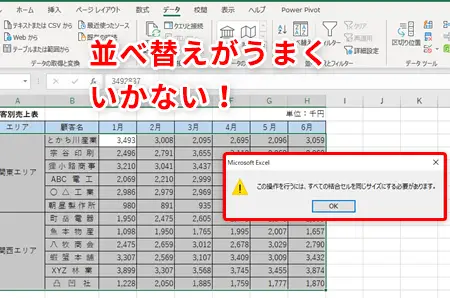Excelを使用する上で、データの並び替えができない状況に直面したことはありませんか?この問題は、初心者から上級者まで、多くのユーザーが時々遭遇するものです。この記事では、Excelで並び替えができない際の対処法を詳しく解説します。セルの形式の確認から、ソート機能の適切な使用方法、フィルター機能の活用、さらにはマを使った並び替えまで、様々な解決策を紹介します。どのような状況においても、スムーズにデータを並び替えることができるよう、わかりやすく説明していきますので、ぜひ最後までお読みいただけますように。
Excelで並び替えができない時の対処法
Excelでデータを並び替えようとしてもできない場合、いくつかの解決策があります。これらは、並び替えができない原因とそれに対処する方法です。
並び替え機能が利用できない場合
並び替え機能が利用できない場合、まずはセルの編集が終了しているか確認してください。セルが編集モードにあると、並び替え機能は利用できません。また、保護されたシートやワークブックの場合、並び替えができないことがありますので、保護を解除してください。
データが適切に選択されていない場合
データが適切に選択されていないと、並び替えができません。並び替えたい範囲を正確に選択し、並び替えの基準となる列を指定してください。
並び替えの基準が不適切な場合
並び替えの基準が不適切であると、期待通りの結果が得られません。例えば、数値データを文字列として並び替えてしまうと、数値の大小ではなく文字の並び順で並び替えられてしまうことがあります。その場合は、データの形式を適切なものに変換してから並び替えを行ってください。
セルにエラー値がある場合
セルにエラー値があると、並び替えができないことがあります。エラー値を修正するか、エラー値を含む行を削除してから並び替えを行ってください。
複数の列にまたがるデータを並び替える場合
複数の列にまたがるデータを並び替える場合、すべての列を選択してから並び替えを行う必要があります。そうしないと、データの整合性が失われることがあります。
| 対処法 | 詳細 |
|---|---|
| 並び替え機能が利用できない場合 | セルの編集を終了させ、保護を解除する |
| データが適切に選択されていない場合 | 並び替えたい範囲を正確に選択し、並び替えの基準となる列を指定する |
| 並び替えの基準が不適切な場合 | データの形式を適切なものに変換してから並び替えを行う |
| セルにエラー値がある場合 | エラー値を修正するか、エラー値を含む行を削除してから並び替えを行う |
| 複数の列にまたがるデータを並び替える場合 | すべての列を選択してから並び替えを行う |
よくある質問
Excelで並び替えができない場合の対処法は何ですか?
Excelで並び替えができない場合、最も一般的な対処法は、データの整理を行うことです。まず、並び替えたいデータ範囲を選択し、[データ] タブの [並び替え] をクリックします。その後、[オプション] をクリックし、[データ範囲にヘッダーを含める] がある場合はチェックを外します。これにより、データの整理が行われ、並び替えができるようになります。
Excelで数値で並び替えができないのはなぜですか?
Excelで数値で並び替えができない場合、通常はデータがテキスト形式で入力されていることが原因です。数値として認識させるためには、データを数値形式に変更する必要があります。変更するには、データを選択し、[ホーム] タブの [数値] グループから [数値] を選択します。これにより、データが数値として認識され、数値で並び替えができるようになります。
Excelで日付で並び替えができないのはなぜですか?
Excelで日付で並び替えができない場合、データが正しい日付形式で入力されているか確認する必要があります。日付がテキスト形式で入力されている場合、並び替えができない可能性があります。日付を日付形式に変更するには、データを選択し、[ホーム] タブの [数値] グループから [日付] を選択します。これにより、データが日付として認識され、日付で並び替えができるようになります。
Excelで条件を指定して並び替えをする方法を教えてください。
Excelで条件を指定して並び替えをするためには、[データ] タブの [並び替え] をクリックし、[条件を指定して並び替え] を選択します。これにより、[並び替えの条件] ダイアログボックスが表示されます。ここで、並び替えたい列と並び替えの順序を指定できます。また、複数の条件を指定する場合は、[レベル] を追加して、条件を入力します。これにより、指定した条件に基づいてデータが並び替えられます。

私は、生産性向上に情熱を持つデータ分析とオフィスツール教育の専門家です。20年以上にわたり、データ分析者としてテクノロジー企業で働き、企業や個人向けのExcel講師としても活動してきました。
2024年、これまでの知識と経験を共有するために、日本語でExcelガイドを提供するウェブサイト**「dataka.one」**を立ち上げました。複雑な概念を分かりやすく解説し、プロフェッショナルや学生が効率的にExcelスキルを習得できるようサポートすることが私の使命です。